- Հեղինակ Jason Gerald [email protected].
- Public 2024-01-15 08:17.
- Վերջին փոփոխված 2025-01-23 12:20.
Այս wikiHow- ը սովորեցնում է ձեզ, թե ինչպես փակել բաց ծրագրերի պատուհանները համակարգչի, Mac համակարգչի, Android սարքի, iPhone- ի կամ iPad- ի վրա: Եթե համակարգչում եք, կարող եք նաև պարզել, թե ինչպես նվազագույնի հասցնել և թաքցնել ծրագրերի պատուհանները ՝ առանց ծրագիրը մշտապես փակելու:
Քայլ
Մեթոդ 1 4 -ից ՝ Microsoft Windows- ում
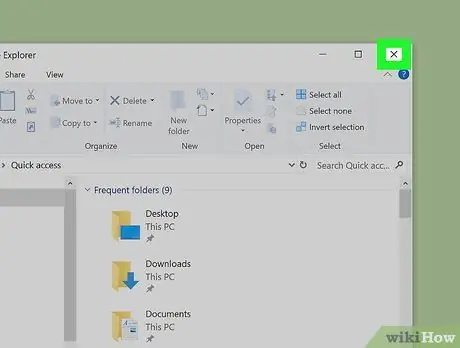
Քայլ 1. Կտտացրեք ծրագրի պատուհանի վերին աջ անկյունում գտնվող X կոճակին `այն փակելու համար:
Windows- ի գրեթե բոլոր ծրագրերն ունեն « X »Պատուհանի վերին աջ անկյունում: Նման ծրագրերը սովորաբար հեշտությամբ փակվում են ՝ կտտացնելով « X ' «պարզապես
- Եթե ծրագիրը բեռնում է մի փաստաթուղթ, որը դեռ բաց է, ձեզ կարող է հուշվել պահպանել կամ հեռացնել փաստաթուղթը նախքան ծրագրի պատուհանի փակվելը:
- Եթե պատուհանը ցուցադրվում է ամբողջ էկրանով, և դուք չեք տեսնում « X », Սեղմեք F11 ՝ էկրանը նախ նորմալ չափին վերադարձնելու համար:
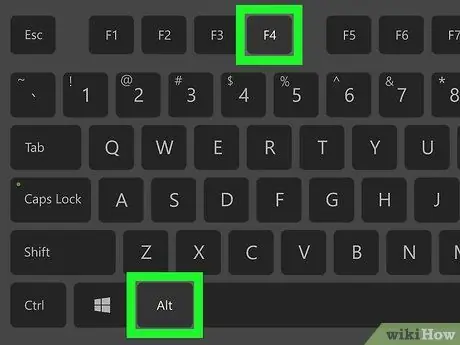
Քայլ 2. Pressրագրի պատուհանը փակելու համար սեղմեք Alt+F4:
Այս ստեղնաշարի դյուրանցումը գործում է փակելու ներկայումս գործող ծրագրի պատուհանը, ինչպես « X Եթե բաց պատուհանը կոճակ չունի « X Վերին աջ անկյունում այս ստեղնային համադրությունը կարող է լինել այլընտրանքային տարբերակ:
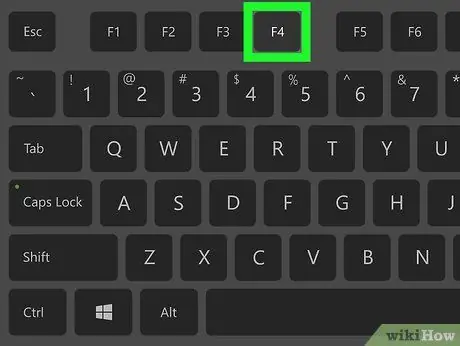
Քայլ 3. Սեղմեք Ctrl+F4 ՝ ներկայումս բացված փաստաթուղթը փակելու համար:
Այս հրամանը կարող է օգտագործվել այն ծրագրերում, որոնք միաժամանակ աջակցում են բազմաթիվ ակտիվ փաստաթղթեր, օրինակ ՝ Microsoft Word- ը: Itselfրագիրը ինքնին չի փակվի, և միայն ներկայումս բաց ֆայլը կփակվի:
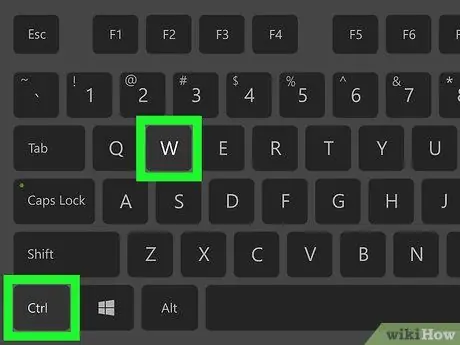
Քայլ 4. Սեղմեք Ctrl+W ՝ վեբ դիտարկիչի ներդիրը փակելու համար:
Եթե դուք օգտագործում եք այնպիսի զննարկիչ, ինչպիսին է Chrome- ը կամ Edge- ը, այս ստեղնաշարի դյուրանցումը կփակի դիտարկիչի ակտիվ ներդիրը ՝ առանց բրաուզերի ծրագիրն ինքնին փակելու:
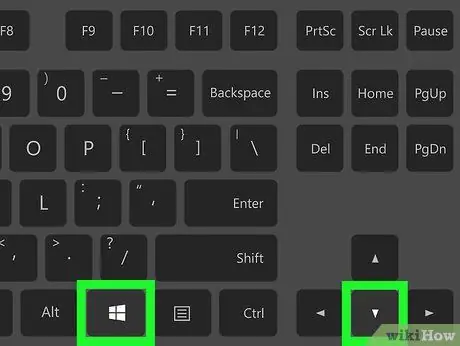
Քայլ 5. Սեղմեք Win+`ներկայիս ակտիվ ծրագրի պատուհանը նվազագույնի հասցնելու կամ թաքցնելու համար:
Միասին սեղմված ՝ «Windows» ստեղնը և ներքևի սլաքի ստեղնը միաժամանակ չեն փակի ծրագրի պատուհանը, այլ կթաքցնեն այն տեսադաշտից, որպեսզի կարողանաք այլ բաներ անել:
- Թաքնված պատուհանը վերականգնելու կամ նորից ցուցադրելու համար կտտացրեք աշխատանքային տողում գտնվող ծրագրին, որը սովորաբար գտնվում է էկրանի ներքևում:
- Բոլոր բաց ծրագրերի պատուհանները միանգամից թաքցնելու համար սեղմեք Win+M:
Մեթոդ 2 4 -ից ՝ MacOS համակարգչի վրա

Քայլ 1. Կտտացրեք ծրագրի պատուհանի վերին ձախ կողմում գտնվող կարմիր շրջանակին `այն փակելու համար:
Եթե ծրագրի պատուհանում ցուցադրվում է դեռ բաց փաստաթուղթ, ձեզանից կպահանջվի պահպանել կամ բաց թողնել փաստաթուղթը մինչև պատուհանի փակվելը:
Եթե ցանկանում եք արագ փակել ծրագիրը, առանց աշխատանքի պահպանման հուշման, սեղմեք Cmd+Q:
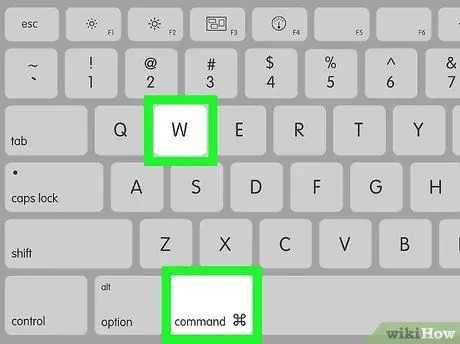
Քայլ 2. Սեղմեք Cmd+W ՝ ներկայումս բացված ծրագրի պատուհանը փակելու համար:
Այս ստեղնաշարի դյուրանցումն ունի նույն գործառույթը, ինչ ծրագրի շրջանակի վերին ձախ անկյունում գտնվող կարմիր շրջանակի կոճակը:
- Եթե դուք օգտագործում եք ներդիրային ծրագիր, ինչպիսին է վեբ դիտարկիչը, այս դյուրանցումը կփակի միայն ներկայիս ակտիվ ներդիրը: Բոլոր ակտիվ ներդիրները պատուհանում փակելու համար սեղմեք դյուրանցումը մինչև բոլոր ներդիրները փակվեն:
- Բոլոր բաց պատուհանները միանգամից փակելու համար սեղմեք Cmd+⌥ Option+W:
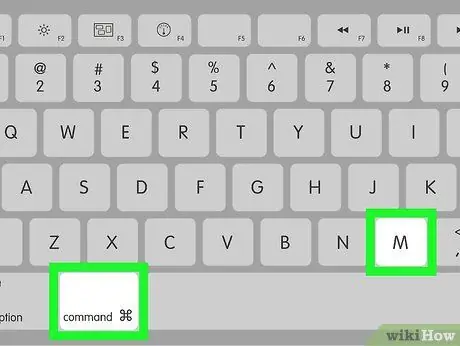
Քայլ 3. Սեղմեք Cmd+M ՝ ներկայիս ակտիվ ծրագրի պատուհանը նվազագույնի հասցնելու կամ թաքցնելու համար:
Այս գործընթացը մշտապես չի փակում պատուհանը, այլ միայն թաքցնում է այն էկրանից, քանի դեռ այն նորից ցուցադրելու կարիք չկա: Դուք կարող եք կրկին բացել թաքնված պատուհանները ՝ կտտացնելով համապատասխան ծրագրի պատկերակին ՝ նավահանգստի ծայրամասային աջ մասում:
Openրագրի բոլոր բաց պատուհանները միաժամանակ թաքցնելու համար սեղմեք Cmd+⌥ Option+M:
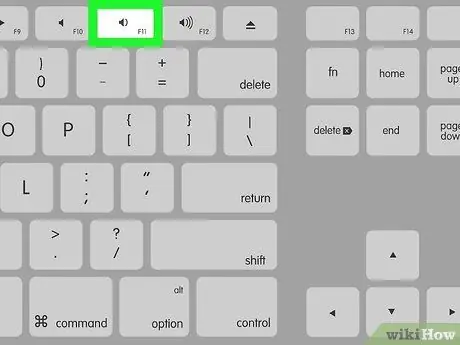
Քայլ 4. Սեղմեք F11 ՝ բոլոր բաց պատուհանները թաքցնելու համար:
Սեղմելուց հետո այս կոճակը ձեզ կտանի անմիջապես համակարգչի աշխատասեղանին: Երբ անհրաժեշտ է նորից բացել թաքնված պատուհանը, պարզապես սեղմեք F11:
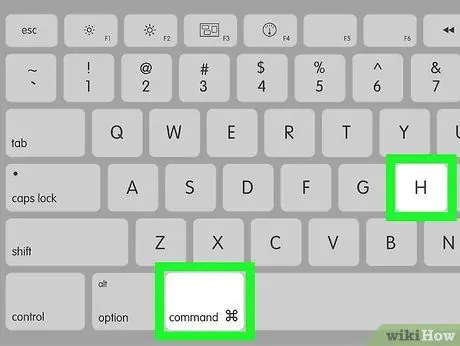
Քայլ 5. Սեղմեք Cmd+H ՝ ներկայիս ակտիվ ծրագրի մեկ պատուհան թաքցնելու համար:
Այս հրամանով ներկայումս գործող ծրագրի պատուհանը այլևս բաց չէ, նույնիսկ եթե ծրագիրը մշտապես փակված չէ: Երբ անհրաժեշտ է նորից մուտք գործել թաքնված պատուհան, պարզապես կտտացրեք համապատասխան ծրագրի պատկերակին:
Programրագրի բոլոր պատուհանները միանգամից թաքցնելու համար սեղմեք Cmd+⌥ Option+H:
Մեթոդ 3 4 -ից ՝ Android սարքի վրա
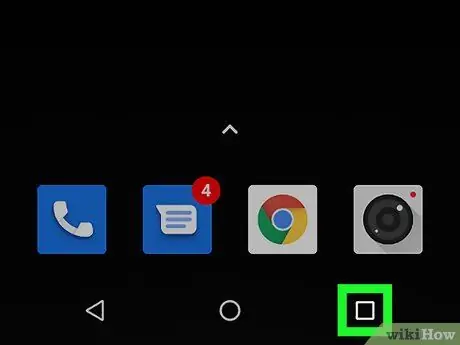
Քայլ 1. Գնացեք վերջին բացված հավելվածի էջ:
Հետևվող քայլերը տարբեր են յուրաքանչյուր Android սարքի համար.
- Եթե դուք օգտագործում եք Samsung Galaxy, սովորաբար կարող եք հպել «Վերջին ծրագրեր» կոճակին ՝ էկրանի ներքևի մասում գտնվող «Տուն» կոճակի ձախ կողմում:
- Եթե ձեր սարքում էկրանի ներքևում կա քառակուսի կոճակ (կամ մի քանի կուտակված քառակուսի), հպեք կոճակին ՝ վերջերս բացված հավելվածների ցանկը ցուցադրելու համար:
- Եթե վերը նշված երկու տարբերակները չեն աշխատում, սահեցրեք վերև ՝ հիմնական էկրանի ներքևից (բայց ոչ այնքան, որ էջի/ծրագրի դարակը բացվի):

Քայլ 2. Ոլորեք ցանկը այն հավելվածին, որը ցանկանում եք փակել:
Կարող եք անցնել հաջորդ քայլին, երբ ծրագիրը, որը ցանկանում եք փակել, էկրանի կենտրոնում է:
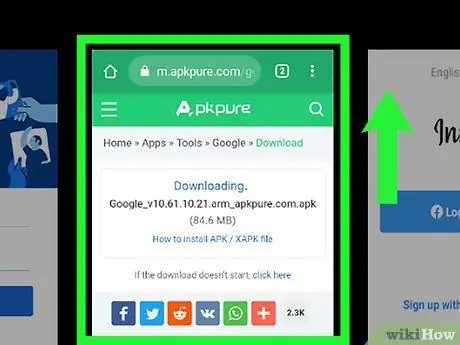
Քայլ 3. Սահեցրեք ծրագրի պատուհանը վերև ՝ այն փակելու համար:
Կարող եք նաև փակել ծրագիրը ՝ կտտացնելով « X »Էկրանի վերին աջ անկյունում ՝ կախված ձեր օգտագործած սարքից:
Սարքի որոշ մոդելներում կարող եք հպել « Փակել բոլորը ”Միանգամից փակել բոլոր դիմումները:
Մեթոդ 4 -ից 4 -ը ՝ iPhone- ի կամ iPad- ի վրա
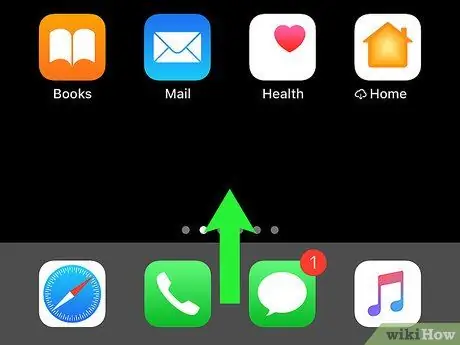
Քայլ 1. Սահեցրեք հիմնական էկրանի ներքևը դեպի վեր:
Եթե ձեր iPhone- ում կամ iPad- ում չկա «Տուն» ֆիզիկական կոճակ էկրանի ներքևի կենտրոնում, այն կցուցադրի վերջերս բացված (կամ դեռ բաց) հավելվածների ցանկը:
Եթե դուք օգտագործում եք iPhone կամ iPad ՝ էկրանի ներքևի մասում գտնվող ֆիզիկական «Տուն» կոճակով, երկու անգամ (արագ) սեղմեք կոճակը ՝ բաց ծրագրերի ցանկը ցուցադրելու համար:
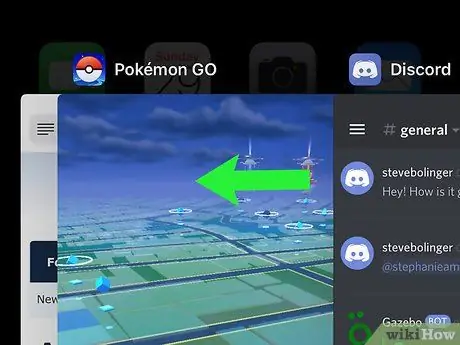
Քայլ 2. Սահեցրեք ցուցակը ձախ կամ աջ ՝ գտնելու այն ծրագիրը, որը ցանկանում եք փակել:
Անցեք հաջորդ քայլին, երբ ծրագիրը, որը ցանկանում եք փակել, գտնվում է էկրանի կենտրոնում:
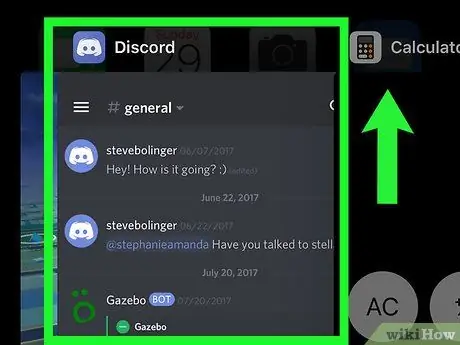
Քայլ 3. Սահեցրեք ծրագրի պատուհանը վերև ՝ այն փակելու համար:
Դրանից հետո դիմումի պատուհանը կփակվի:






